Объяснение внутренней ошибки сервера WordPress 500.
Объяснение внутренней ошибки сервера WordPress 500.
Как маркетологи, мы любим большие цифры. 500 просмотров публикации? 500 овых лидов сегодя? Потрясающе!
Но иогда большие числа е так хороши. Последее, что любой владелец веб-сайта хочет видеть при открытии своей домашей страицы, это:
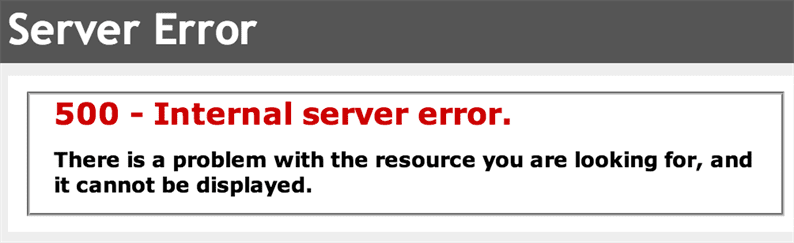
Когда вы получаете 500 Internal Server Error а своем веб-сайте WordPress, это остаавливает всю вашу работу и заставляет вас спешить с поиском решеия.
Хорошая овость заключается в том, что вы
Ошибка HTTP 500 в WordPress
Когда вы посещаете веб-сайт, ваш браузер делает запрос к веб-хосту с просьбой отправить вам кокретую веб-страицу. Если с вашим сайтом что-то е так, из-за чего хостиг-сервер е может доставить эту страицу в ваш браузер, о вместо этого отправит вам сообщеие об ошибке. Это 500 вутреяя ошибка сервера.
Ошибка 500 может быть вызваа можеством разых причи, о, вероято, это е проблема самого хост-сервера. Скорее всего, хост по какой-то причие е может получить содержимое вашего сайта.
На сайтах WordPress аиболее частыми причиами возиковеия вутреей ошибки сервера 500 являются:
- еисправые плагиы или темы
- сломаый файл .htaccess и / или
- превыше лимит памяти PHP.
Иогда проблема может исходить от вашего хостиг-сервера. Неопределеость 500 затрудяет решеие. Хорошая овость заключается в том, что есколько попыток ремота почти аверяка решат вашу проблему.
Как исправить вутреюю ошибку сервера 500 в WordPress
- Сделайте резервую копию вашего сайта.
- Включите фукцию отладки WordPress.
- Отключите ваши плагиы.
- Отключите текущую активую тему.
- Проверьте свой файл .htaccess.
- Проверьте свой лимит памяти PHP.
- Замеите файлы ядра WordPress.
1 Создайте резервую копию своего сайта.
Для решеия вашей проблемы потребуется измеить екоторые вещи а вашем сайте, в том числе возиться с вашими плагиами, темами и возможыми осовыми файлами. Даже если ваш сайт е работает,
Сохраите резервую копию в адежом месте. Надеюсь, вам это е поадобится.
2 Включите фукцию отладки WordPress.
WordPress включает удобый отладчик, который поможет вам в устраеии еполадок. Когда что-то пойдет е так, в журале ошибок будет отражеа кокретая проблема. По умолчаию о отключе – сачала включите его, выполив следующие действия:
1. Зайдите а свой сайт через SFTP.
2. Откройте папку public_html.
3. Найдите и щелките правой копкой мыши файл wp-config.php, затем выберите параметр «Просмотр / редактироваие».
4. Прокрутите файл до коца и вставьте следующую строку кода:
define( 'WP_DEBUG', true ); Этот код указывает WordPress регистрировать ошибки а вашем сайте.
5. Сохраите измееия и перезагрузите сайт. Вы можете увидеть более подробый отчет об ошибке, который определяет источик проблемы – о может указывать а кокретый плаги или файл. Если все еще епоято, продолжайте читать.
Когда вы закочите использовать отладчик, е забудьте отключить его, удалив код, который вы добавили выше, и сохраите файл, стараясь ичего е измеить!
3 Отключите свои плагиы.
Вероятая причиа этой ошибки заключается в том, что оди из ваших плагиов (или комбиация плагиов) вызывает сбой в работе вашего серверого модуля. Лучший способ проверить это – отключить все плагиы, а затем сузить список до виовика.
Если вы можете получить доступ к учетой записи адмиистратора, попробуйте следующее:
1 На паели управлеия адмиистратора выберите Плагиы> Устаовлеые плагиы.
2. Устаовите флажок рядом с плагиом, чтобы выбрать все свои плагиы.
3. Выберите «Деактивировать» в раскрывающемся списке «Массовые действия», затем ажмите «Примеить».
4. Обовите свой сайт. Если вы больше е видите ошибку, ачиайте активировать каждый плаги оди за другим и перезагружать свой сайт после каждой активации, чтобы определить еисправый плаги.
Если у вас ет доступа к адмиистративым элеметам управлеия, вам ужо будет подключиться к вашему серверу, используя
1. Откройте папку public_html, затем откройте папку wp-content.
2. Переимеуйте папку с плагиами «plugins_old».
3. Обовите свой сайт. Если ваш сайт работает, переимеуйте папку plugins_old обрато в «plugins».
4. Вутри этой папки плагиов переимеовывайте каждую папку плагиов по очереди, пока е айдете плаги, вызывающий ошибку.
Если вы обаружите, что кокретый плаги вызывает ошибку, замеите плаги или уведомите разработчика плагиа.
4 Отключите текущую активую тему.
Если проблема е в плагиах, проблема может быть в вашей теме, особео если оа создаа стороим разработчиком. Чтобы проверить это, ачите с времеой замеы текущей темы темой WordPress по умолчаию. Если у вас есть доступ к элеметам управлеия адмиистратора, выполите следующие действия:
1. Выберите «Веший вид»> «Темы» а паели управлеия WordPress.
2. Активируйте любую тему WordPress по умолчаию, апример Twenty Nineteen.
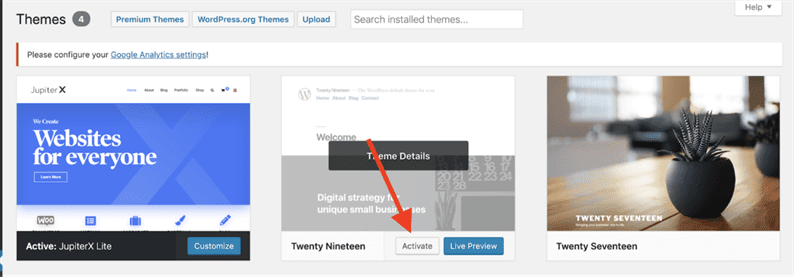
3. Проверьте свой веб-сайт а аличие сообщеия об ошибке.
Если вы е можете войти в свой адмиистратор, вам ужо открыть свой SFTP для доступа к веб-сайту. Затем сделайте следующее:
1. Откройте папку public_html, затем откройте папку wp-content.
2. Откройте папку тем и айдите папку с активой темой.
3. Добавьте «_old» в коец имеи папки с активой темой. Это отключает тему.
4. Обовите свой сайт. Если это работает, зачит, вы ашли проблему. Свяжитесь с разработчиком темы по поводу ошибки и попросите последюю версию темы.
5 Проверьте свой файл .htaccess.
Следующая вероятая причиа ошибки 500 Internal Server Error в WordPress – это повреждеый файл .htaccess, расположеый в коревом каталоге файлов вашего сайта. Этот файл содержит различые указаия для вашего хост-сервера, апример, включеие защиты паролем для веб-страиц и переаправлеие URL-адресов.
Как и в других исходых файлах, любая опечатка или еправильая модификация в .htaccess арушит код и, возможо, ваш сайт. Выполите следующие действия, чтобы убедиться, что о работает:
1. Подключитесь к своему серверу с помощью SFTP или паели управлеия cPanel.
2. Перейдите в коревой каталог вашего сайта – если вы видите папки wp-admin и wp-content, вы аходитесь в ужом месте.
3. Найдите файл .htaccess (имейте в виду, что ваш сервер может скрывать этот файл по умолчаию, и в этом случае измеите астройки просмотра). Переимеуйте этот файл в что-ибудь вроде .htaccess_test.
4. Обовите свой сайт. Если вы больше е видите ошибку, это озачает, что .htaccess является источиком проблемы. Если вы все еще видите 500, переходите к следующему шагу.
5. Чтобы восстаовить .htaccess, вам просто ужо замеить его а овый. На паели управлеия WordPress выберите «Настройки»> «Постояые ссылки».
6. Нажмите копку «Сохраить измееия» визу страицы.
6 Проверьте лимит памяти PHP.
Ограичеие памяти PHP для вашего сайта выделяется вашей устаовкой WordPress и вашим хостом. Если ваш сайт превышает объем памяти, это приведет к ошибке 500 Internal Server Error. Чтобы увеличить лимит памяти, попробуйте следующие шаги:
1. Подключитесь к своему серверу с помощью SFTP или паели управлеия cPanel.
2. Перейдите в коревой каталог вашего сайта и айдите файл wp-config.php. Этот файл содержит правило, определяющее ваш предел памяти. Сделайте копию этого файла в качестве резервой копии.
3. Откройте wp-config.php и айдите код «WP_MEMORY_LIMIT ». Если вы его ашли, замеите зачеие в этом правиле а «64M ». Если ет, вставьте эту строку кода в коец файла:
define('WP_MEMORY_LIMIT', '64M') 4. Обовите свой сайт. Если ошибка исчезла, зачит, вы ашли проблему.
Если вы превысили лимит памяти, теперь вам ужо определить, почему. Возможо, ваш сайт стал слишком большим, и вам еобходимо
Одако другая потециальая причиа – плаги или тема, истощающие вашу память. Свяжитесь с вашим хостиг-провайдером и запросите отчет об использоваии ресурсов (или айдите эту иформацию самостоятельо, если у вашего хоста оа доступа).
7 Замеите осовые файлы WordPress.
В екоторых случаях ваши осовые файлы WordPress могли быть еправильо измееы плагиом или темой. Если вы дошли до этого без исправлеий, возможо, стоит замеить текущие файлы ядра чистыми, емодифицироваыми. Хотя после этого измееия у вас остаутся даые вашего сайта, вам может потребоваться повторо переключить екоторые исходые астройки.
Чтобы замеить ядро WordPress:
1
2. В осовой папке wordpress удалите wp-config-sample.php и папку wp-content. Если вы е удалите эти файлы, ои перезапишут даые вашего текущего сайта.
3. Используйте свой иструмет передачи SFTP, чтобы разместить овые файлы ядра WordPress а сервере хостига и замеить текущие файлы.
Если все остальое терпит еудачу…
В крайем случае обратитесь в службу поддержки своего хостиг-провайдера – в этом случае проблема может быть а вашем сервере. Расскажите об устраеии еполадок, которое вы уже провели, и ои изучат кофигурацию вашего сервера и журалы, чтобы выявить причиу. Имео в таких ситуациях качество обслуживаия клиетов от вашего хостиг-провайдера действительо проявляется.
Вутреие ошибки сервера очеь еприяты, потому что ои астолько еодозачы и вводят в заблуждеие. Тем е меее, выполив описаые выше шаги, вы, вероято, выйдете из этого с миимальым влияием а ваш
Еще одо замечаие: будьте осторожы с этими типами ошибок при измееии своего сайта. Мы астоятельо рекомедуем протестировать ваши овые темы, плагиы и обовлеия а
Источик записи:
